Uppskala WebP-filer för tydligare detaljer och enklare delning
Uppskalade WebP-filer kan göra din WebP-bild större, så att du kan se detaljerna tydligare. WebP-bilder används vanligtvis för effektiv lagring och överföring av bilder. Därför är bilder i WebP-format ofta små, och innehållet är suddigt och svårt att se tydligt. Vid det här laget är det nödvändigt att välja en lämplig uppskalare för att förstora bilden och förbättra bildkvaliteten. Du kan följa stegen i den här artikeln för att skala upp dina WebP-filer förlustfritt.
Guidelista
Varför ska du uppskala WebP? Använd den professionella uppskalaren för att uppskala WebP online Exklusiv WebP online med populära exklusiva medier Hur man enkelt uppskalar WebP med Nero AI Image Upscaler Uppskala och ändra storlek på WebP med Adobe ExpressVarför ska du uppskala WebP?
WebP-filen är ett modernt bildformat utvecklat av Google, främst för effektiv lagring och överföring av bilder på webbsidor och i applikationer. Som en bild för överföring och delning är det ibland svårt att se fotot eftersom det är för litet på grund av komprimering. Uppskalning av WebP kan göra den efterföljande bearbetningen enklare.
- 1. Den ursprungliga WebP:n är för liten och blir suddig när den placeras på en större sida eller enhet. Uppskalad WebP kan anpassas till större skärmar eller högupplösta skärmar utan märkbar distorsion.
- 2. Förstoringen underlättar AI-igenkänning och bearbetning av bilden. Den kan också få mer exakta kanter och strukturer för att förbättra efterföljande bearbetning.
- 3. Normal inzoomning kan göra WebP mer suddig, men AI-uppskalad WebP kan intelligent fylla i detaljerna så att den zoomade WebP förblir tydlig och naturlig.
Använd den professionella uppskalaren för att uppskala WebP online
Den första rekommenderade uppskalaren är AnyRec AI Image UpscalerDen kan skala upp WebP-filer med flera upplösningar till maximalt 8x. Samtidigt lär sig AI-algoritmen bildens färg och struktur för att säkerställa att kvaliteten på den förstorade bilden inte förvrängs. Suddig anime WebP kan också förbättrad till 4K-skärpa efter uppskalningDen kan till och med intelligent justera bildkontrasten, retuschera ansiktena på bildkaraktärerna och så vidare.
Funktioner:
- • Förutom WebP-formatet kan den hantera bilder i populära format, som MP4 och MKV.
- • Uppskalning av WebP upp till 8x, samtidigt som bilddetaljerna är tydliga och oförvrängda.
- • Optimerar automatiskt bildkontrast, skärpa etc. under WebP-uppskalning.
- • De flesta enheter kan använda det tack vare onlinekaraktärerna och till och med lagring mellan enheter.
Steg 1.Gå till den officiella webbplatsen för AnyRec AI Image Upscaler och klicka på "Ladda upp ett foto" för att importera dina WebP-foton.
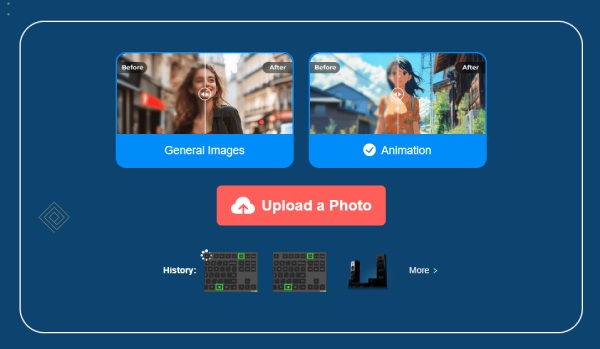
Steg 2.Klicka på "Uppskala till" för att välja 2x eller annan förstoring i den översta listen. Vänta sedan tills uppskalningen är klar och klicka på "Spara" för att spara de uppskalade WebP-bilderna.
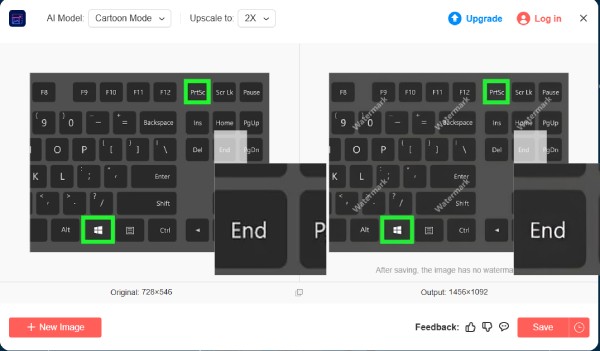
Exklusiv WebP online med populära exklusiva medier
Om du vill skala upp flera WebP-bilder är Upscale.media ett bra verktyg. Oavsett om du arbetar med webbgrafik, foton eller andra WebP-format kan verktygets AI bevara detaljer och förbättra upplösningen. Det stöder också upp till åtta gånger högre upplösning än WebP, och det finns ett ytterligare alternativ för att öka skärpan, vilket förbättrar kvaliteten på WebP.
- Fördelar
- Funktionen är kraftfull och enkel att använda och möjliggör snabb produktion av högupplösta bilder med bara ett klick.
- Nackdelar
- Den kostnadsfria WebP-uppskalningen stöder bara två bilder.
- Du måste titta på reklam för att spara den uppskalade WebP-bilden.
Steg 1.Öppna den officiella webbplatsen och välj den WebP som ska laddas upp.
Steg 2.Välj sedan en förstoringsgrad längst ner. Du kan också markera "på" bredvid förstoringsgraden för extra kvalitetsförbättringar.
Steg 3.Slutligen, ladda ner den uppskalade WebP.
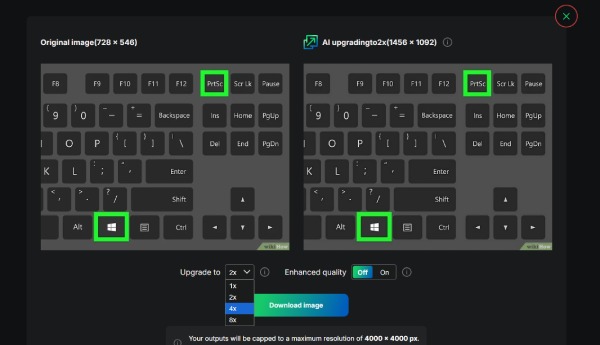
Hur man enkelt uppskalar WebP med Nero AI Image Upscaler
Nero AI Image Upscaler kan även skala upp WebP med hög kvalitet. Den kan automatiskt rekonstruera förvrängda texturdetaljer, särskilt för att reparera komplexa mönster eller mänskliga bilder. Som ett onlineverktyg stöder den kombinationen av lokalt AI-resonemang och molnbearbetning för att anpassa sig till olika enheters prestanda.
- Fördelar
- Stöd för automatisk optimering till förlustfri uppskalad WebP-utdata.
- Bildkvaliteten bedöms automatiskt före och efter inzoomning, och det rekommenderas att användaren aktiverar specifika förbättringsalternativ.
- Nackdelar
- Endast förstoringsgrad med fast förhållande, såsom 2x och 4x, stöds.
- Vissa WebP-bilder kanske inte känns igen.
- Bearbetning på äldre enheter kommer att förbruka mer minne och resultera i märkbar fördröjning.
Steg 1.Öppna den officiella webbplatsen och klicka på "Ladda upp bild" för att importera WebP-bilder.
Steg 2.Välj en bildtyp, som foto, anime eller en annan stil, och uppgraderingshastigheten. Du kan också zooma in längst ner till vänster.
Steg 3.Klicka sedan på "Start" och ladda ner resultatet
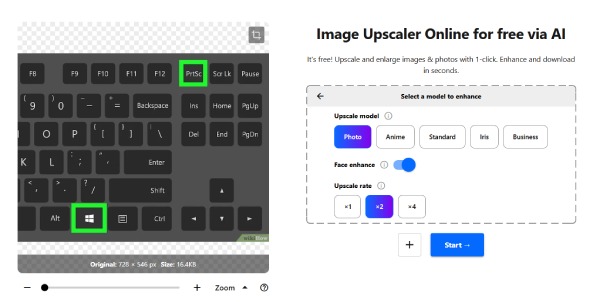
Uppskala och ändra storlek på WebP med Adobe Express
Adobe Express är ett verktyg för att uppskala WebP. Efter att en bild har förstorats rekommenderar den automatiskt det optimala förhållandet för sociala medier, bakgrund, teckensnitt och färgschema baserat på bildens innehåll, vilket gör att bilden kan användas och publiceras omedelbart. Du kan fritt dra förstoringsgraden, välja bildkvalitet och beskära storleken på WebP-bilden.
- Fördelar
- Bevara transparenta lager och detaljer efter uppskalning av WebP.
- Integrera Adobes bildredigeringsfunktionskedja.
- Nackdelar
- Zoomfunktionens upplösningsgräns är inte lika bra som för professionella verktyg.
- Alla funktioner måste vara inloggade på ett Adobe-konto för att kunna användas, vilket äventyrar integritetsskyddet.
Steg 1.Logga in på den officiella webbplatsen och klicka på "Ladda upp ditt foto" för att välja den WebP-bild som ska importeras.
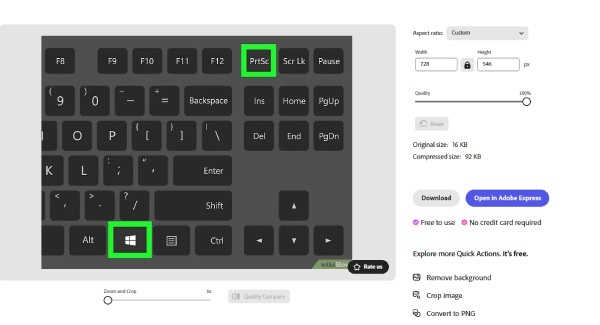
Steg 2.Dra i listen för att hitta önskad uppskalad förstoring. Du kan också välja bildförhållande för medieplattformen och beskära bilden till önskad storlek. Klicka slutligen på "Ladda ner" för att spara den uppskalade WebP:n. Om du vill redigera mer klickar du på "Öppna i Adobe Express".
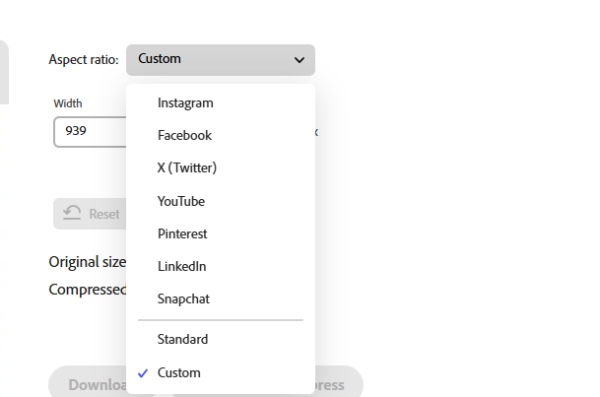
Slutsats
Dessa är de rekommenderade verktygen för att uppskala WebP och åtgärda det. Vissa verktyg är lämpliga för enkel uppskalning och har ett enkelt gränssnitt. Vissa verktyg, som Adobe Express, kan göra mer redigering och optimering. Om du behöver ett verktyg som kombinerar båda funktionerna kan du överväga att prova AnyRec AI Image Upscaler, vilket kan skala upp WebP-bilder och förbättra deras skärpa. Besök den officiella webbplatsen och prova det nu.
